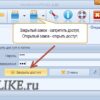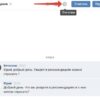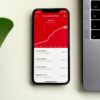Как защитить папку паролем в Windows XP, 7, 8 и на флешке
В наш век информация стоит гораздо больше денег, нежели несколько десятилетий назад. Её значимость сложно переоценить, особенно это касается информации личного характера. Большинство из нас хранят личные данные (фотографии, видео-материалы, тексты и т.д.) на домашнем или рабочем компьютере, поэтому у нас часто возникает мысли о том, как защитить папку паролем, чтобы её содержимое не было открыто. Ведь даже если компьютер принадлежит лично Вам — другие тоже могут им воспользоваться, даже без спроса (особенно родственники, которые полагают, что им всё дозволено). Так как же защититься от лишних глаз? Способов несколько, начну с самых простых и надежных, дальше буду усложнять.
3 способа защитить папку паролем
1способ. Поставим пароль на учетную запись и ограничим возможность просмотра папок.
Как правило, компьютером в семье пользуется сразу несколько человек, для этого разумно установить для каждого члена семьи свою учетную запись со своим паролем. Тогда никто из членов семьи не будет обделён: у каждого свои секреты и у каждого свой ключ к секретам.
Как создать новую учетную запись и поставить пароль на неё:
Нажмите Пуск и выберите в нём Панель управления:
Укажите в строке Просмотр: Мелкие значки (для удобства) и перейдите по ссылке Учетные записи пользователей:
В открывшемся окне Вы сможете поставить пароль для своей учетной записи и для других записей, перейдя по ссылке Управление другой учетной записью. Также здесь Вы сможете создать новые учетные записи для людей, которые пользуются Вашим компьютером. Мы настоятельно рекомендуем создать дискету сброса пароля, она будет являться гарантией того, что даже если Вы забудете пароль, сможете с её помощью восстановить работу системы.
Теперь, когда учетные записи настроены, пароли на них стоят, можно переходить к установке паролей на папки. Выберите нужную папку, вызовите контекстное меню (клацнув правой кнопкой мыши по папке) и выберите Свойства папки. В качестве примера, я взял свою папку под названием "Сериалы".
В свойствах папки перейдите на вкладку Доступ и в ней нажмите кнопку Общий доступ:
В следующем окне укажите, кто имеет право открывать/читать/изменять данную папку:
2 способ. Отправляем папку в архив, на который ставим пароль.
Для выполнения данной операции нам потребуется всем известная программа WinRar. Теперь по пунктам:
- Находим нужную папку и упаковываем её в архив (Правой кнопкой мыши — Добавить в архив).
- Открываем архив программой WinRar.
- Переходим на вкладку Файл и выбираем в ней Установить пароль по умолчанию (или на клавиатуре нажмите Ctrl+P):
Перечисленные способы являются самыми удобными и рациональными, обеспечивающие Вам наилучшую защиту данных. Однако если Вы не против установить сторонний софт на свой компьютер, мы приведём ещё один способ защиты папки паролем.
3 способ. Защита программой Folder Password Protect
Данный софт дает Вам возможность защитить паролем любую папку на компьютере, на флешке или на другом носителе. Такие возможности делают Folder Password Protect лидером среди других программ, отвечающих за приватность и безопасность данных. Кроме того, её защита содержит безопасность Windows, т.е. ту, которую сломать сложнее всего. Программа, упрощает работу пользователей, нет необходимости создавать несколько учетных записей, а главное — программа защищает папку в любой файловой системе (NTFS или FAT32).
Установка пароля проходит очень просто: после установки на Ваш компьютер данной программы нажимаете правой кнопкой мыши по нужной Вам папке и в контекстном меню выбираете пункт "Установить пароль". Папка будет недоступна абсолютно всем: даже если Вы запустите компьютер в безопасном режиме или же вообще попробуете открыть папку на другом ПК с иной операционной системой, скинув эту папку, к примеру, на флешку.
Такая защит особо полезна для владельцев ноутбуков, когда устройство может быть легко украдено или им могут воспользоваться без ведома владельца. Кроме того, Folder Password Protect поможет сохранить в целости и сохранности очень важные документы на Вашем персональном компьютере.
Программа имеет бесплатное время пользование — 30 дней, после чего потребуется купить данный софт. Однако нередки случаи, когда в Интернете выкладывают взломанные версии Folder Password Protect, но мы не рекомендуем ими пользоваться, так как это прямое нарушение авторских прав.
*На скриншотах показана операционная система Windows 7.